
Sisällysluettelo:
- Kirjoittaja Lynn Donovan [email protected].
- Public 2023-12-15 23:46.
- Viimeksi muokattu 2025-01-22 17:24.
Kuinka kytkeä Background App Refresh pois päältä iPhone oriPadissa
- Tuoda markkinoille the asetukset sovellus aloitusnäytöltäsi.
- Napauta Yleistä.
- Napauta Tausta Sovelluksen päivitys .
- Vaihda Tausta Sovelluksen päivitys pois päältä. The kytkin tulee harmaana, kun se kytketään pois päältä.
Samoin kysytään, pitäisikö minun sammuttaa taustasovelluksen päivitys iPhone?
Sovelluksen päivitys taustalla ei kuluta iPadin akun käyttöikää. The sovelluksia juosta sisään tausta tarpeeksi kauan uusimpien tietojen lataamiseen. Jos olet kuitenkin huolissasi akun kestosta, sammuttaa the Sovelluksen päivitys taustalla ominaisuus joillekin tai kaikille sovelluksia.
Myöhemmin kysymys kuuluu, kuinka voin ottaa taustasovelluksen päivityksen käyttöön iPhonessa? Kuinka ottaa taustasovelluksen päivitys käyttöön iOS:ssä
- Avaa "Asetukset" -sovellus.
- Siirry kohtaan "Yleiset"
- Valitse "Taustasovelluksen päivitys"
- Aseta "Background App Refresh" -asetukseksi PÄÄLLÄ.
- Vaihtoehtoisesti voit säätää manuaalisesti sovelluksia, joille haluat poistaa BackgroundApp Refresh -toiminnon käytöstä.
- Poistu asetuksista, kun olet valmis.
Samoin ihmiset kysyvät, onko taustasovelluksen päivitys tarpeen?
Uudelleen, Sovelluksen päivitys taustalla vain auttaa sovelluksia juoksemassa sisään tausta tehdä niin tehokkaammin. Sen sammuttaminen ei pysähdy sovelluksia juoksemasta sisään tausta . Sovellukset tarvitsevat juosta sisään tausta jos haluat niiden toimivan hyvin. Useimmat eivät pysy siellä tausta pitkä.
Kuinka lopetan Facebook-sovelluksen päivityksen iPhonessani?
Kuinka poistaa taustasovelluksen päivitys käytöstä Facebookissa
- Käynnistä Asetukset-sovellus iPhonessasi.
- Napauta Yleistä.
- Napauta Taustasovelluksen päivitys.
- Poista Facebookin taustasovelluksen päivitys käytöstä.
Suositeltava:
Kuinka voin lopettaa sovellusten toiminnan Androidin taustalla?

Voit poistaa sovelluksen taustatoiminnot käytöstä avaamalla Asetukset ja siirtymällä kohtaan Sovellukset ja ilmoitukset. Napauta tässä näytössä Näytä kaikki X sovellukset (jossa X on asentamiesi sovellusten määrä - kuva A). Kaikkien sovellusten luettelo on vain napautuksen päässä
Kuinka automatisoit iPhone-sovellusten testauksen?
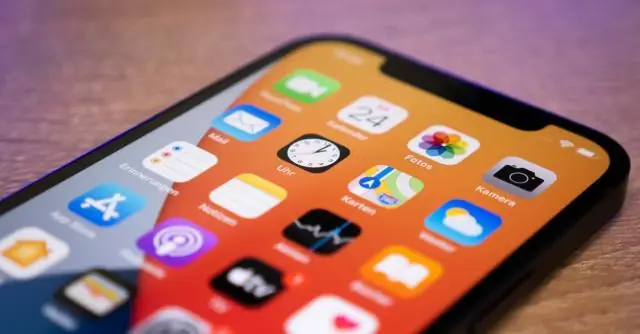
5 parasta iOS-automaattista testauskehystä koodiesimerkeillä Appium. Appium on suosittu joustavuuden ja käytettävyyden ansiosta sekä Android- että iOS-laitteissa, ja se toimii natiivi-, hybridi- ja verkkosovelluksissa. XCTest / XCUITest. Detox. Calabash. EarlGrey. Bonus: Jest / Jasmine
Kuinka lisään sovelluksia Salesforce-sovellusten käynnistysohjelmaan?

Vaaditut versiot ja käyttäjien käyttöoikeudet Avaa sovellusten käynnistysohjelma minkä tahansa Salesforce-sivun oikeassa yläkulmassa olevasta avattavasta sovellusvalikosta valitsemalla App Launcher. Napsauta sovellusten käynnistysohjelmassa haluamasi sovelluksen ruutua
Kuinka voin sallia sovellusten eston Windows 10:ssä?

Windows 10 Creators Update -päivityksessä voit estää työpöytäsovellusten asentamisen tietokoneellesi seuraavien ohjeiden avulla: Avaa Asetukset. Napsauta Sovellukset. Napsauta Sovellukset ja ominaisuudet. Valitse Sovellusten asentaminen -kohdan avattavasta valikosta Salli sovellukset Vain kauppa -vaihtoehdosta
Kuinka saan sanan lopettamaan kirjoittamisen tekstini päälle?

Voit vaihtaa näiden kahden tilan välillä painamalla anäppäintä; jos et usko koskaan käyttäväsi ylikirjoitustilaa, voit myös poistaa sen pysyvästi käytöstä Microsoft Wordissa. Paina Ins-näppäintä vaihtaaksesi ylikirjoitustilan pois päältä
